Buscando una asistencia sobre ¿Cómo compartir Tiktok en la historia de Facebook?
Android se usó inicialmente para teléfonos inteligentes y tabletas, pero ahora también se usa en televisores, consolas de juegos, cámaras digitales y otros dispositivos electrónicos.
En este tutorial, tenemos una ayuda sobre ¿Cómo compartir Tiktok en la historia de Facebook?
Siga todos los pasos correctamente. Consulte nuestras Preguntas frecuentes para obtener más información para resolver el problema.
Algunas aplicaciones usan hardware interno como acelerómetros, giroscopios y sensores de proximidad para realizar ciertas funciones como cambiar el modo de pantalla de paisaje a retrato dependiendo de cómo esté orientado el dispositivo. El desarrollo de aplicaciones para ejecutarse en Android busca la disponibilidad de entornos favorables como Java Software Development Kit (JDK), Android Studio o Eclipse, en equipo con un dispositivo virtual emulado para realizar pruebas en las aplicaciones creadas.
¿Cómo compartir Tiktok en la historia de Facebook?
Somos conscientes de lo molesto que puede ser querer compartir un video de TikTok con tus amigos en las redes sociales, pero no podemos hacerlo. Este artículo ilustrará algunos métodos efectivos para compartir videos de TikTok en las historias de Facebook. Continúe leyendo para obtener más información sobre Cómo compartir Tiktok en la historia de Facebook.
Pasos sobre cómo compartir Tiktok en la historia de Facebook
Haga lo siguiente antes de pasar a los métodos:
- Si aún no lo ha hecho, descargue las aplicaciones para Facebook, Instagram y TikTok en su teléfono.
- Conecta tu cuenta de Facebook y tu cuenta de Instagram.
- Conecte su aplicación de Instagram y la aplicación TikTok.
Compartir videos de TikTok directamente en su feed de Facebook
Siga estos pasos para compartir el video de TikTok en su feed de Facebook directamente:
- Inicie la aplicación TikTok en su iPhone o dispositivo Android.

- Vaya a su feed de inicio o a la página Descubrir para seleccionar el video de TikTok que desea compartir.
- En el lado derecho del video que está viendo, seleccione la opción Compartir.
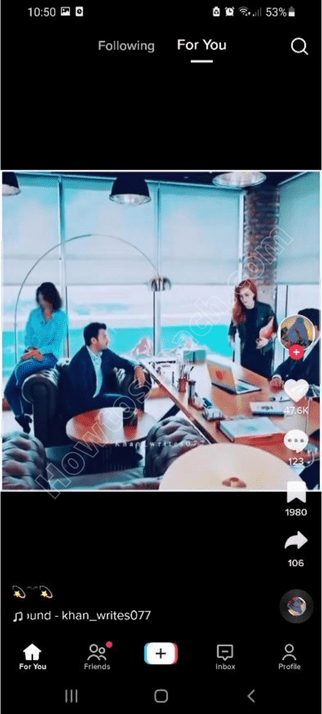
- Cuando elige el ícono de Facebook, su aplicación de Facebook se vinculará automáticamente. Toque el ícono de tres puntos hacia el final de la ventana emergente para ver opciones adicionales si no puede acceder directamente allí.
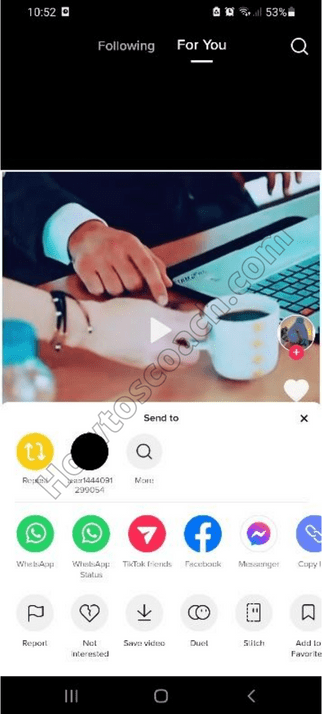
- Toca la opción “Compartir” una vez que se haya conectado a Facebook. El video ahora aparecerá en tu historia de Facebook.
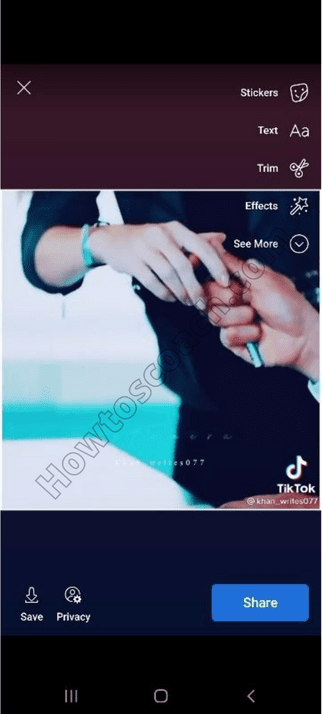
- Antes de compartir el video de TikTok en su historia de Facebook, también puede decidir modificarlo y aplicar efectos especiales, como insertar texto o recortarlo para adaptarlo a sus preferencias.
Uso de historias de Instagram para compartir videos de TikTok en una historia de Facebook
Es posible que deba vincular sus aplicaciones de Facebook e Instagram para utilizar este método. Primero se debe activar la función que permite compartir una historia de Instagram como una historia de Facebook. A continuación, aparecerán las opciones para vincular sus cuentas. Sigue estos pasos para lograrlo:
- Abra la aplicación de Instagram, luego seleccione Perfil para acceder a su perfil.
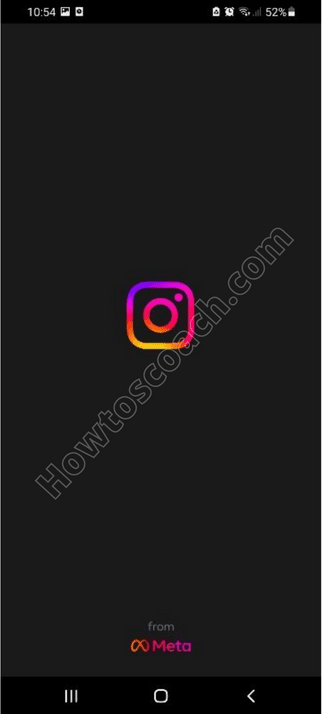
- Haz clic y mantén presionado el ícono de tres líneas.
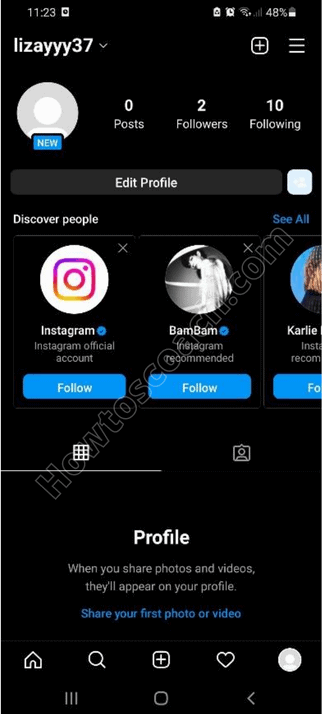
- Configuración de lanzamiento.
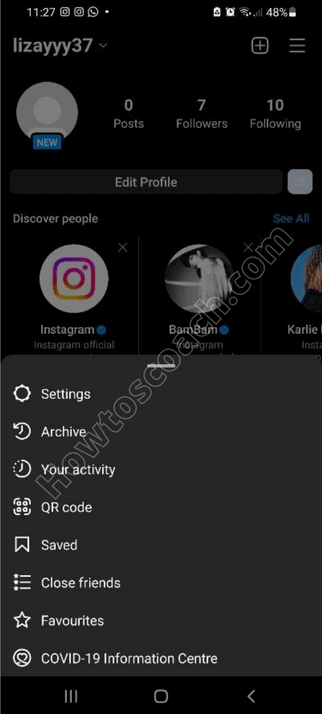
- Seleccionar “Privacidad” del menú.
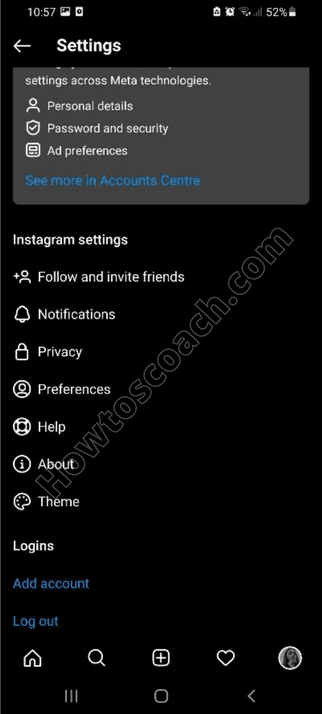
- Seleccionar “Historia” del menú.
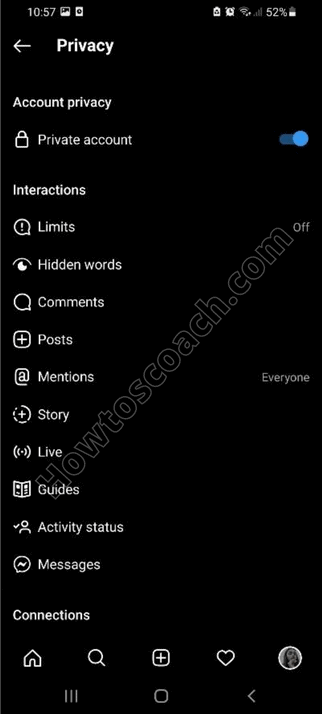
- Desplázate hacia abajo y activa la opción de “Comparte tu historia en Facebook.”
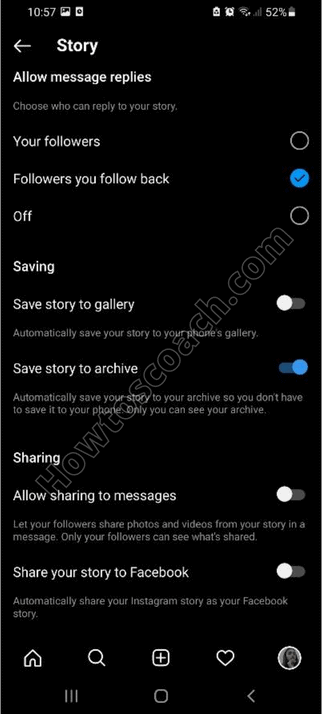
- Debes seguir las instrucciones en tu pantalla para vincular tus cuentas de Facebook e Instagram.
- Ahora está preparado para continuar.
Exploremos los siguientes pasos
- Inicie TikTok y elija el video que desea compartir.

- En el lado derecho del video, seleccione la opción Compartir.
- Seleccione historias de Instagram. Si aún no lo ha hecho, otorgue permiso a Instagram para acceder a imágenes y otros datos en su teléfono.
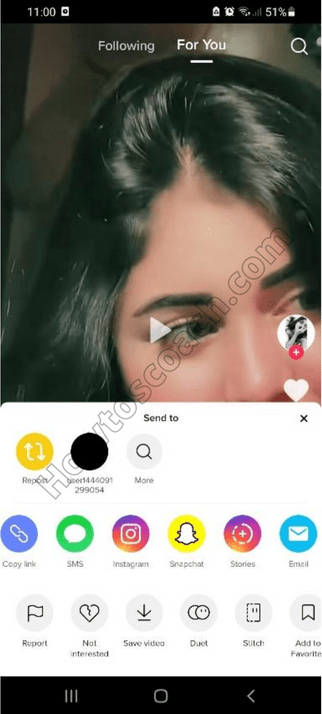
- Después de eso, serás llevado a la pestaña para compartir de Instagram. Luego, el video se puede modificar, personalizar y mejorar con texto y efectos.
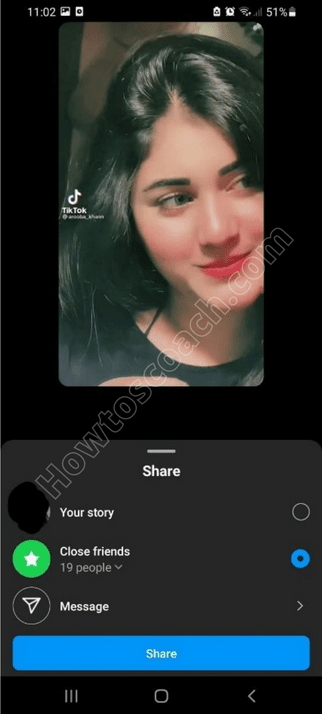
- Haga clic en el botón Siguiente. Elija un método para compartir. Te aconsejamos que elijas la opción de Tu Historia. Para subir instantáneamente el video a tu historia, selecciona la opción de “Compartir.”
Copiar y pegar el enlace del video de TikTok
Compartir enlaces directamente a su historia de Facebook es prácticamente imposible, pero hay una solución. Tendrá que utilizar un navegador para esta técnica. Aunque usar una computadora es más conveniente que usar un teléfono, hacerlo es completamente opcional.
- Acceda a la aplicación o al sitio web de TikTok en su teléfono o computadora.
- Ubica el video que deseas compartir.
- Seleccione el enlace Copiar de las opciones emergentes después de seleccionar el botón Compartir.
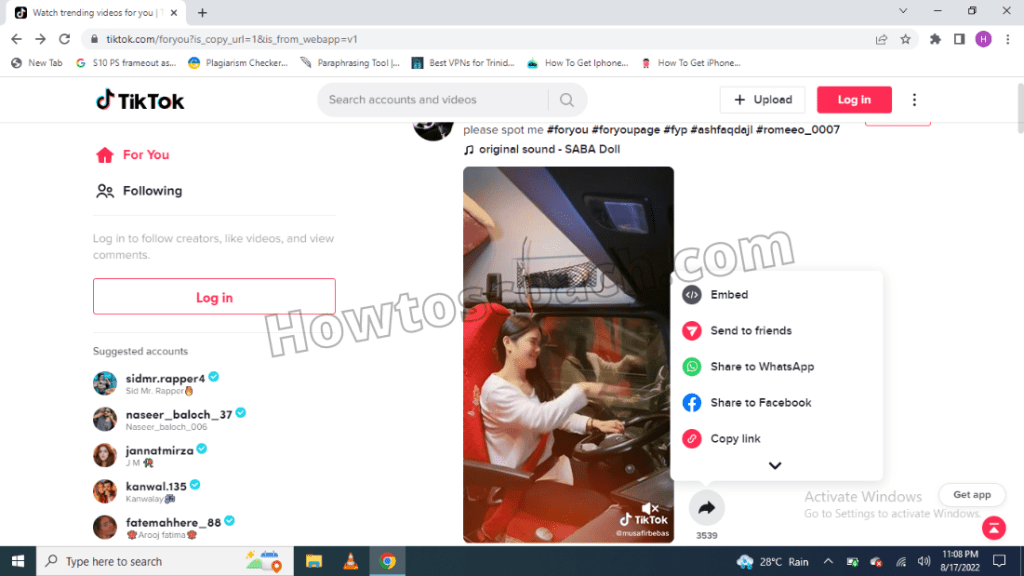
- Si está utilizando un navegador de PC, elija el video que desea compartir haciendo clic en él. Luego, mueva el cursor sobre el icono Compartir y elija la opción Copiar enlace en la esquina derecha de la ventana.
- Abra una nueva pestaña en el navegador de su PC o vaya al navegador de su dispositivo móvil.
- Ingrese esto en la barra de URL de su navegador: https://m.facebook.com/sharer.php? u=yourtiktoklink, pero no visites esa página todavía.
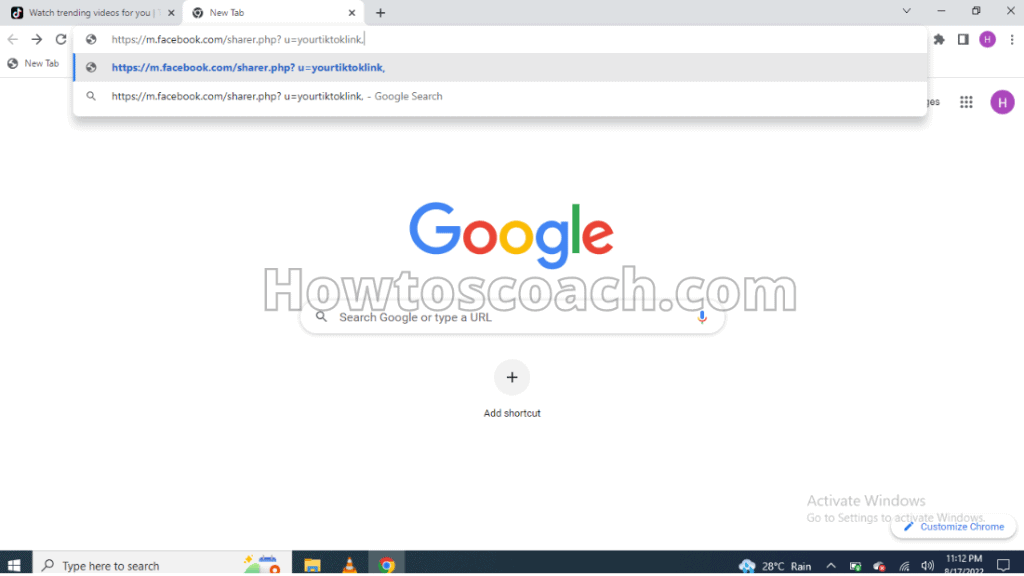
- Cambiar “tutiktoklink” al enlace de TikTok copiado.
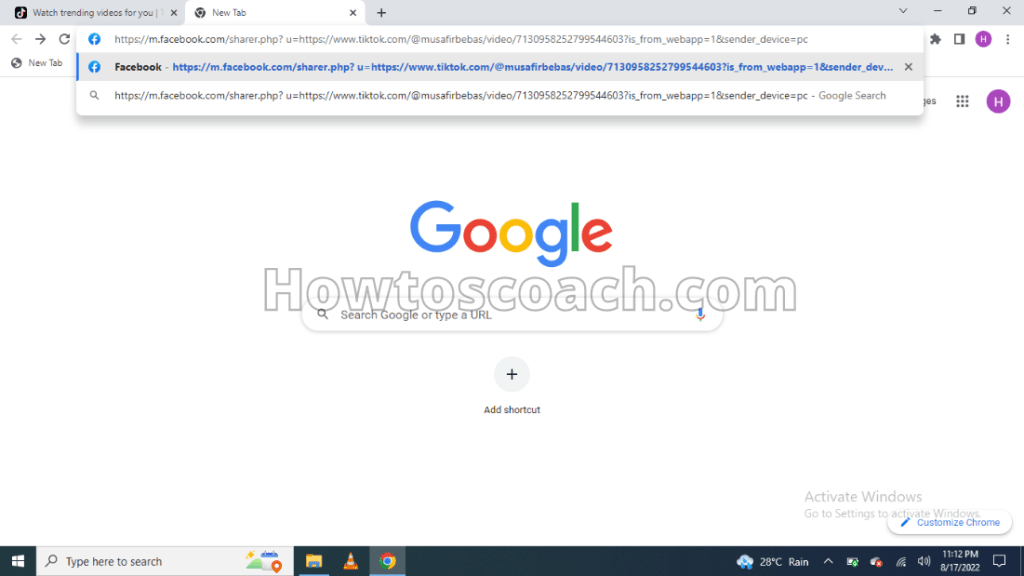
- Si aún no ha iniciado sesión en Facebook en un navegador, llegará al formulario de inicio de sesión de Facebook.
- Después de iniciar sesión, elija si desea compartir solo su historia o también el feed.
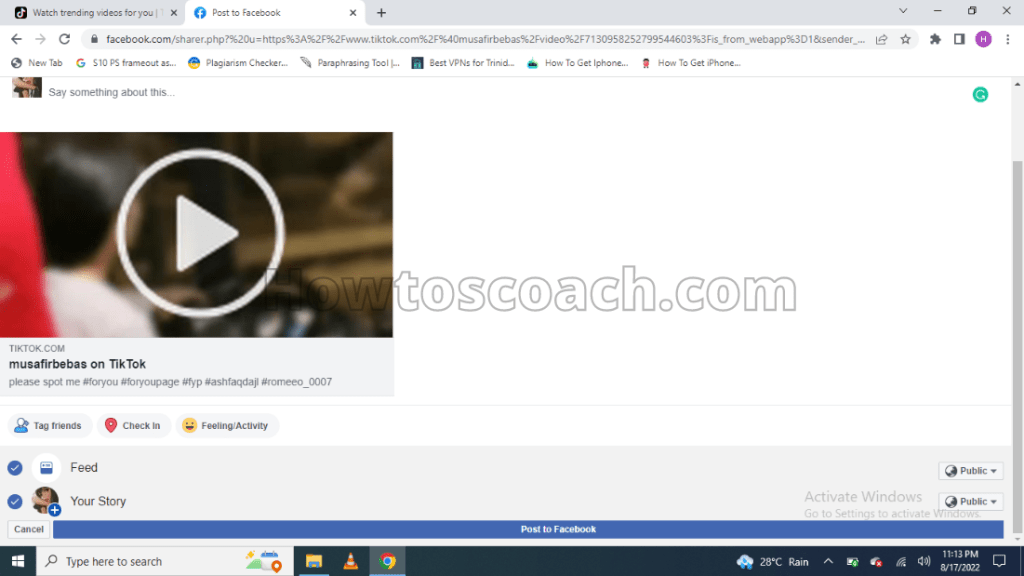
- Para cargar el video en su historia de Facebook, seleccione Publicar en Facebook al final.
preguntas frecuentes sobre compartir videos de TikTok
Aparecerán tres puntos horizontales cuando estés compartiendo tu video. Cuando se trata del video de otro usuario, se mostrará un símbolo de flecha. Hacia la derecha del video, haga clic en el icono apropiado. Para compartir el video en Facebook, seleccione el ícono de Facebook.
Es simple compartir videos en TikTok. Los usuarios solo necesitan presionar el botón de flecha para compartir mientras miran un video para seleccionar si desean compartirlo a través de la función de chat de TikTok con un amigo o mediante otra aplicación como WhatsApp, Facebook, Instagram, Twitter o Google Keep.
Es posible que no pueda compartir videos de TikTok por algunos factores. Una opción es que la aplicación haya etiquetado el video como contenido protegido por derechos de autor. Otra opción es que todavía esté bajo la restricción de límite de edad de 13 años de la aplicación.
TikTok tiene un botón para compartir en la esquina inferior izquierda de la aplicación.
Sin usar el botón de compartir, hay algunas formas más de compartir un video en Facebook. Una opción es copiar el enlace del video y ponerlo en el cuadro de actualizaciones de estado. También puede compartir el video usando la aplicación de Facebook en su teléfono.
Conclusión
Un video de TikTok se puede compartir usando la función para compartir incorporada en sitios web como Facebook e Instagram. Y completarlo solo requiere unos pocos clics. Esperamos que este artículo sobre Cómo compartir Tiktok en la historia de Facebook te ha facilitado compartir esos entretenidos videos de TikTok con tus amigos de Facebook.
También te puede gustar otra publicación en Tiktok, Cómo coser en TikTok con un video guardado?
